문제를 해결하거나 스마트 홈 설정을 변경하기 위해 Alexa 제어에서 에코 또는 타사 스마트 홈 장치를 제거해야 하는 경우, 몇 단계만 거치면 제거할 수 있습니다. 방법을 알려드리겠습니다.
Alexa에서 장치를 제거하는 이유는 무엇인가요?
여러 가지 정당한 사유로 인해 Alexa 애플리케이션에서 장치를 제거할 수 있습니다. 예를 들어, 개인이 기존 에코 가젯을 최신 모델로 교체하는 경우 앱 내에서 오래된 버전을 유지하는 것이 중복되고 불필요할 수 있습니다.
에코 앱에서 등록된 가젯을 지정하기 위해 사용하는 명명 규칙이 항상 해당 기능에 대한 포괄적인 이해나 간결한 식별을 전달하지 못할 수 있습니다. 예를 들어, 에코 닷을 여러 번 반복해서 사용하는 경우, 각 반복마다 유사한 명칭이 붙을 수 있으며, 이는 현재 장치를 쉽게 식별하고 선택하는 과정을 방해할 수 있습니다.
전자 기기를 비활성화하거나 제거하는 과정을 이해하는 것은 기술적 문제를 쉽게 해결할 수 있는 필수 기술입니다. 때때로 Amazon 에코 장치 및 기타 지능형 가전 제품과 관련된 상호 연결된 분쟁은 Alexa를 통해 액세스를 제거했다가 다시 연결하면 개선될 수 있습니다.
Alexa의 제어에서 장치를 제거하는 것은 간단해 보일 수 있지만, 특정 프로세스는 해당 장치가 Amazon에서 제조되었는지 또는 TP-Link 또는 Philips와 같은 타사 브랜드에서 제조되었는지에 따라 달라질 수 있습니다.
Alexa에서 에코 장치 제거
아마존 에코 가젯을 제거하는 것이 간단한 절차라고 생각할 수 있지만, 실제로는 그렇지 않습니다. 간결한 제거 버튼을 제시하는 대신 사용자는 등록 취소 대안을 찾아야 합니다.
모바일 디바이스가 인터넷이 연결된 네트워크에 연결되어 있는지 확인하고 iOS 또는 Android 운영 체제용 애플리케이션(Alexa 앱이라고 함)을 실행합니다.
계정의 ‘장치’ 탭으로 이동하여 연결된 장치 목록에서 제거하려는 Amazon Echo 장치를 나타내는 아이콘을 찾습니다.
특정 장치의 설정에 액세스하려면 먼저 사용 가능한 옵션에서 해당 장치를 선택하여 해당 장치를 식별해야 합니다. 원하는 장치를 식별한 후 해당 장치와 연결된 톱니바퀴 아이콘을 찾아 클릭하면 해당 설정 메뉴가 실행됩니다.
디바이스의 설정 메뉴 끝까지 아래로 스크롤하여 ‘등록 대상’ 섹션을 찾은 다음 ‘등록 취소’라고 표시된 옵션을 탭합니다.
프로세스가 완료되면 장치가 Alexa 애플리케이션에서 성공적으로 연결 해제됩니다.
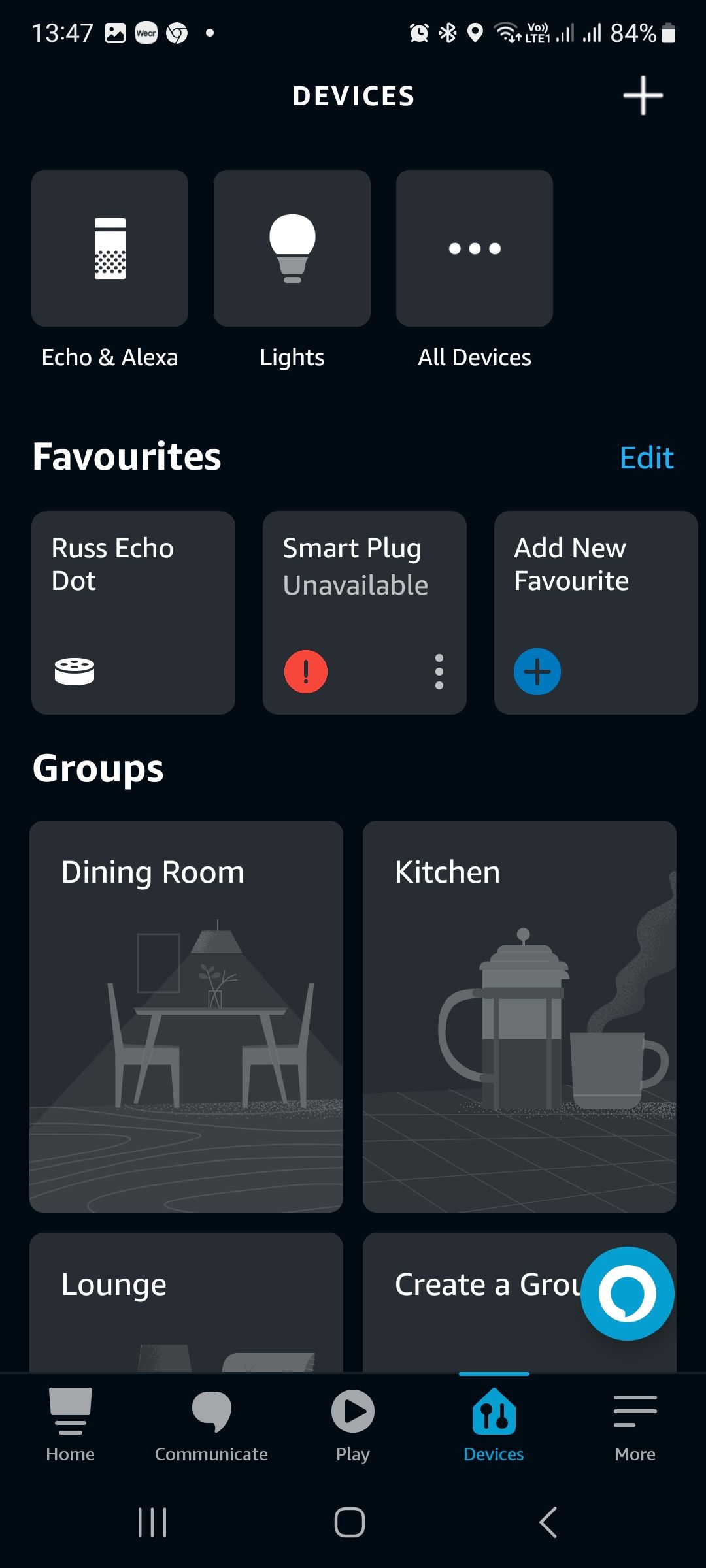
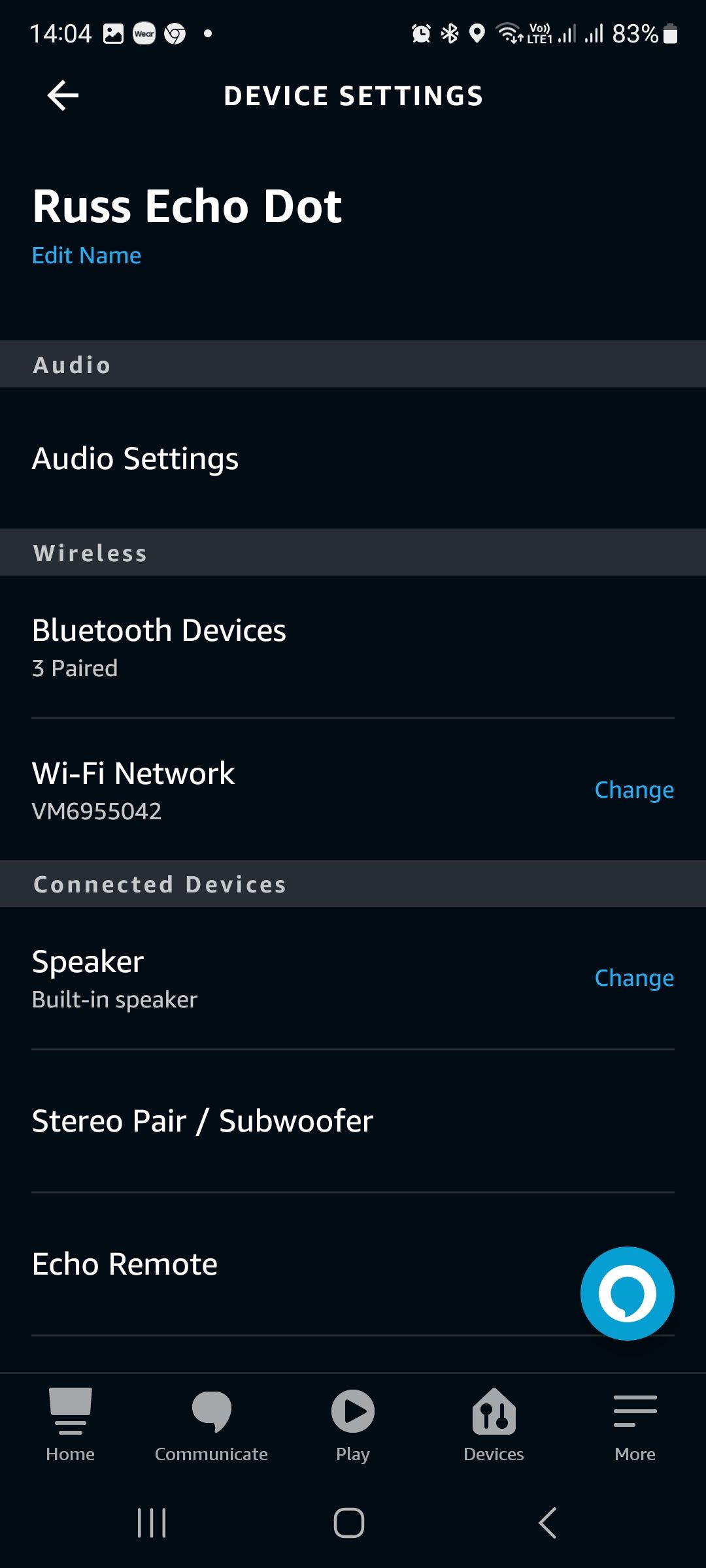
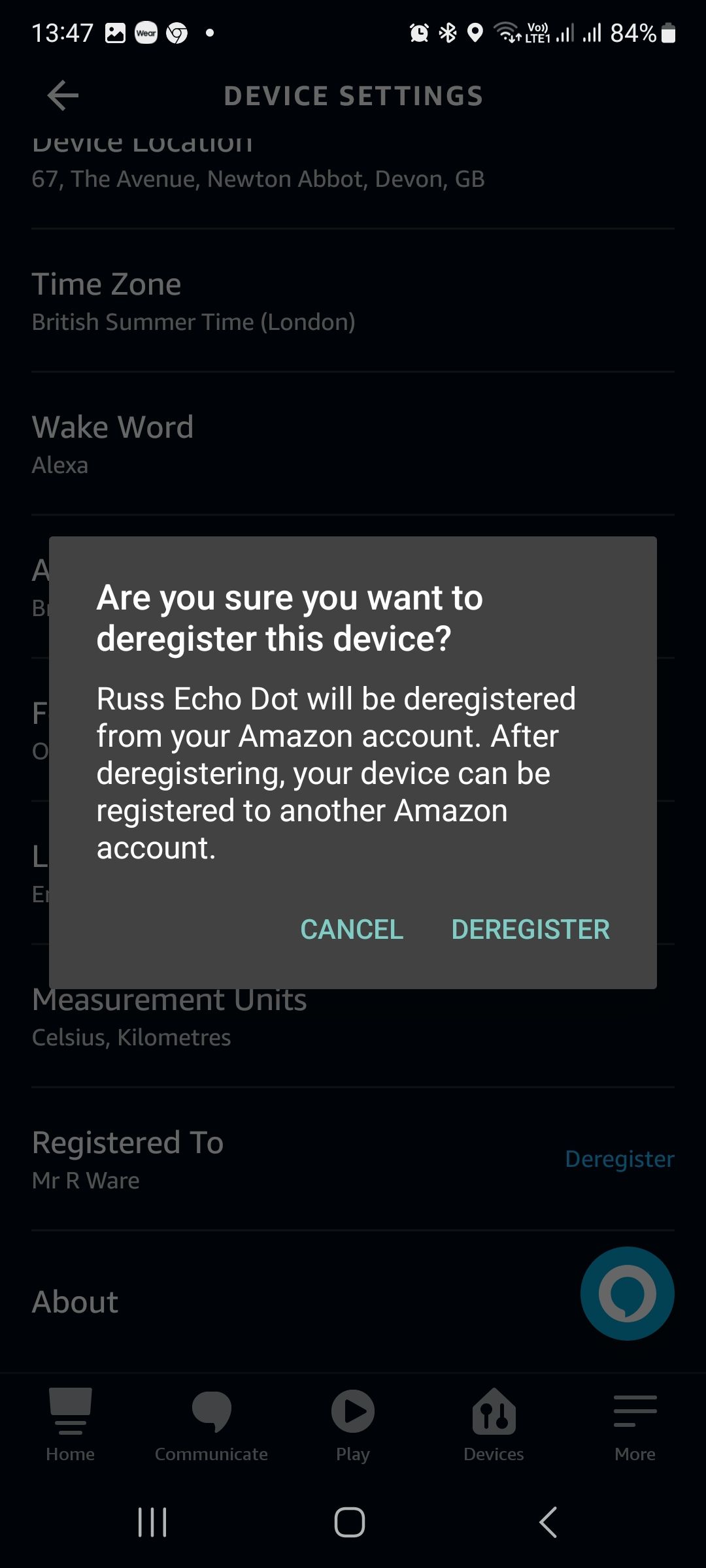 닫기
닫기
필요한 경우 연결이 해제된 후 Alexa 애플리케이션 내의 일반적인 방법을 사용하여 Echo 장치와의 연결을 다시 설정할 수 있습니다. 또한 장치의 소유권을 다른 개인에게 이전하는 옵션도 사용할 수 있습니다.
Alexa에서 타사 장치 제거하기
Alexa 애플리케이션을 통해 액세스할 수 있는 타사 장치에는 Echo 스마트 스피커 또는 디스플레이로 특별히 설계되지 않은 다양한 장치 및 제품이 포함됩니다. 이러한 장치를 언제든지 제거하는 것은 전적으로 사용자의 재량이지만, 업데이트 또는 수정 사항을 Amazon 계정과 동기화할 목적으로 모바일 장치 또는 태블릿이 인터넷에 연결되어 있을 때 제거하는 것이 더 신중할 수 있습니다.
Alexa 애플리케이션에 액세스하고 그 안에 있는 “장치” 탭으로 이동합니다.
계정에서 타사 계정을 삭제하려면 다음 단계를 따르세요: 1. 화면 오른쪽 하단의 톱니바퀴 아이콘을 탭하여 계정 설정에 액세스합니다. 2. 아래로 스크롤하여 “타사 디바이스 관리”를 선택합니다. 3. 3. 제거하려는 타사 디바이스를 찾아 해당 버튼 또는 이미지를 탭합니다. 4. 메시지가 표시되면 ‘제거’ 또는 ‘계정 삭제’를 선택하여 조치를 확인합니다.
디바이스 상태에 사용할 수 없는 것으로 표시되는 경우 근처에 있는 점 3개 아이콘을 클릭하여 ‘자세히’ 기능에 액세스하는 옵션을 활용하세요.
디바이스 세부 정보 화면에서 디바이스 설정에 액세스하려면 해당 화면 내에 있는 톱니바퀴 아이콘을 클릭해야 합니다.
마지막으로 간단한 제스처를 통해 환경 설정 인터페이스의 오른쪽 상단에 있는 쓰레기 기호에 액세스한 후 ‘삭제’ 버튼을 탭하여 삭제 프로세스를 승인합니다.
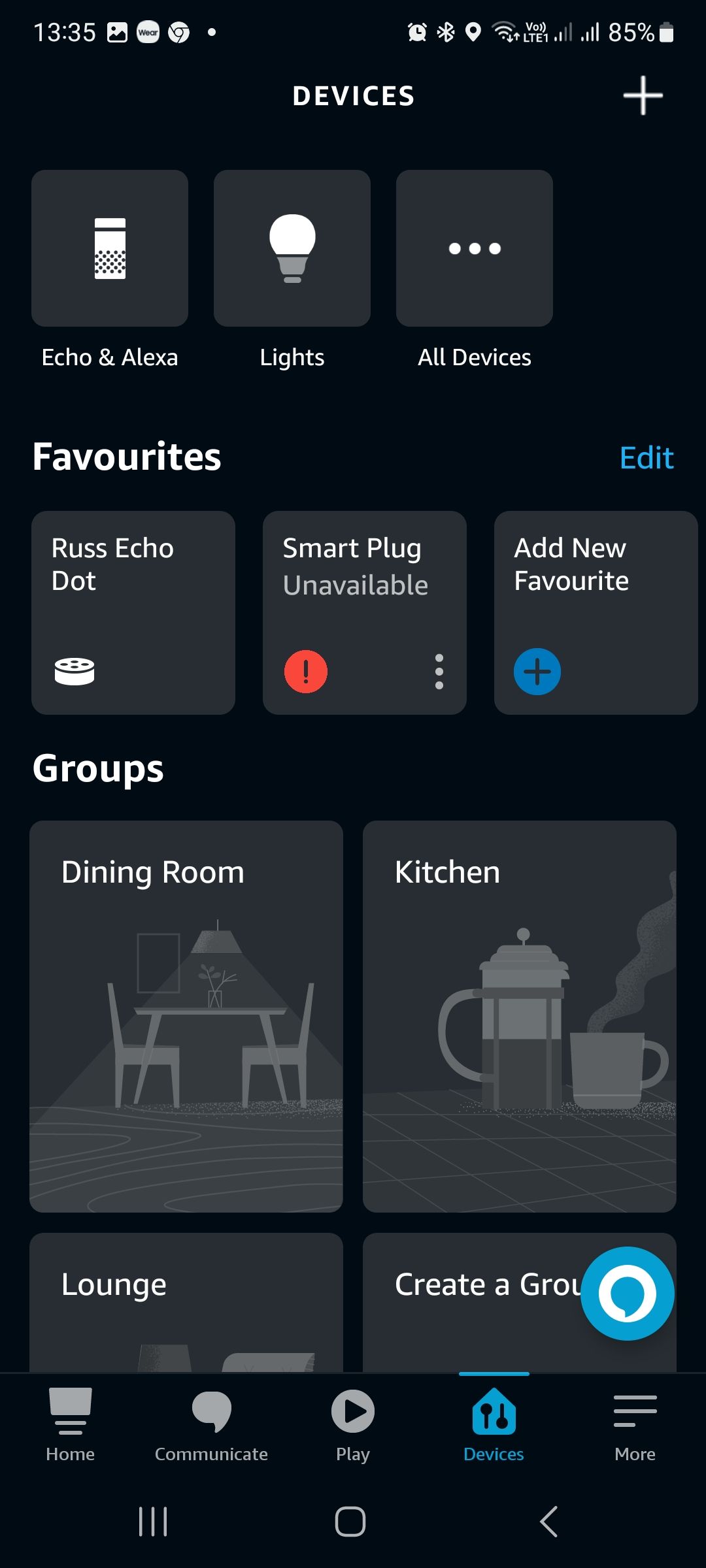
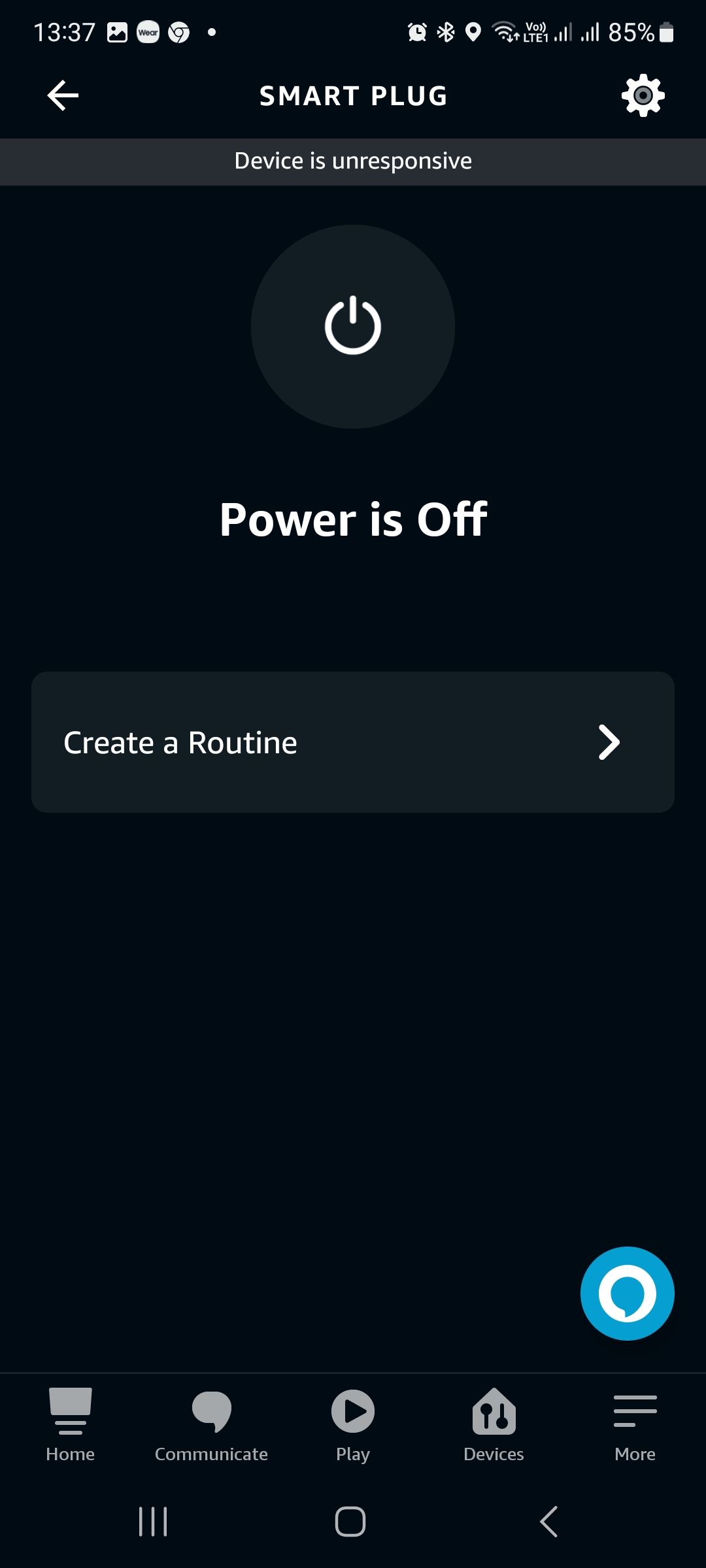
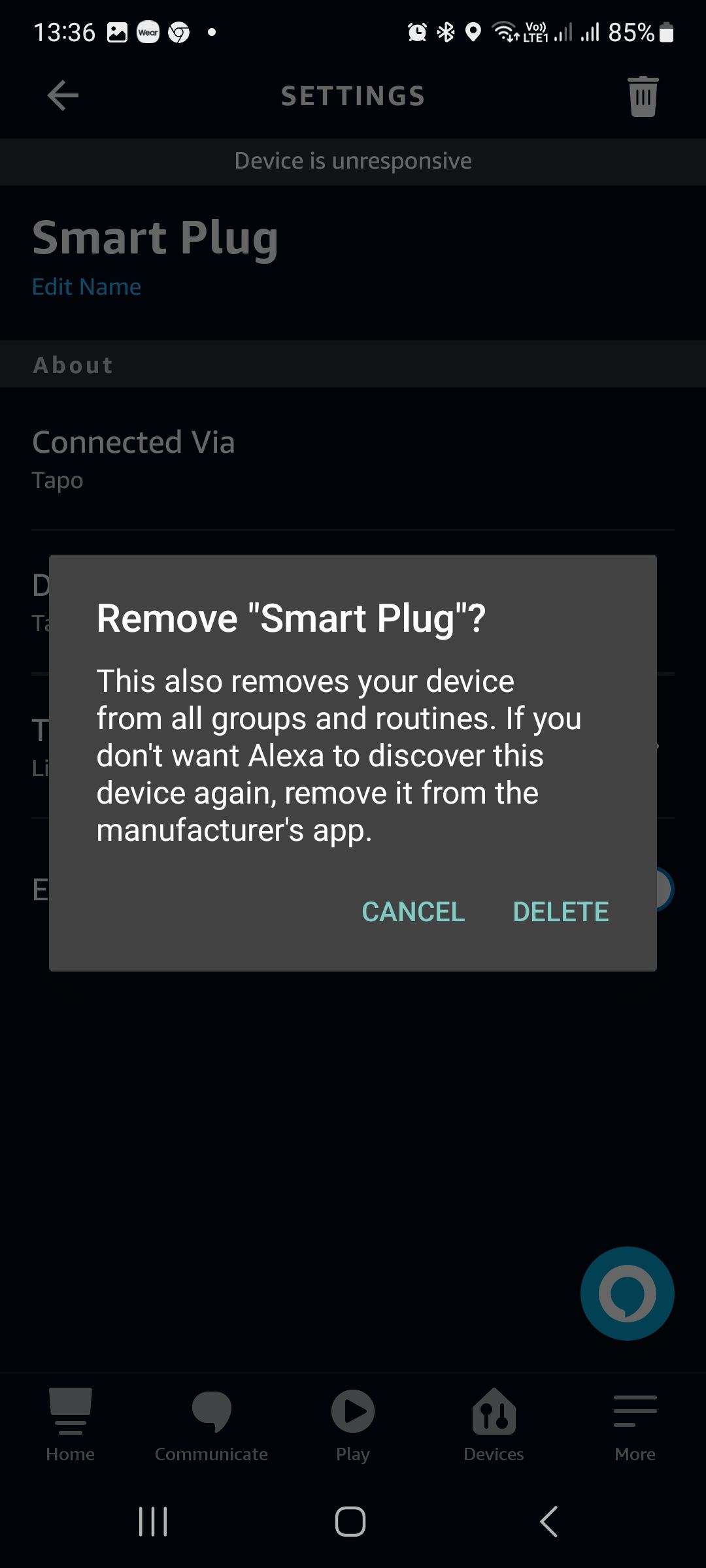 닫기
닫기
앞서 언급한 타사 스마트 홈 기기는 당사 기록에서 삭제되었으며 더 이상 액세스하거나 검색할 수 없습니다. 따라서 사용자의 편의를 위해 장치 탭에 다시 표시되지 않습니다.
페어링된 블루투스 장치 제거
아마존 알렉사 장치에서 제거해야 할 수 있는 장치 중 하나는 에코 스피커 또는 타사 장치와 같이 블루투스로 연결되는 장치입니다. 이 제거는 애플리케이션 관리 또는 문제 해결과 관련된 이유로 필요할 수 있습니다.
Alexa 애플리케이션에 액세스하고 그 안의 장치 섹션으로 이동합니다.
사용 가능한 옵션에서 원하는 에코 장치를 선택하면 해당 특정 장치와 연결된 페어링된 블루투스 연결 목록이 표시됩니다.
장치 페어링 프로세스를 시작하려면 장치를 두 번 탭하거나 설정 메뉴에 액세스하여 “페어링” 또는 “블루투스”를 선택하면 됩니다. 장치 자체를 탭하는 대신 Bluetooth 설정 메뉴에 있는 톱니바퀴 아이콘을 탭하여 페어링 절차를 시작하는 것이 좋습니다.
먼저 바로 아래에 있는 ‘블루투스 장치’ 옵션으로 이동한 다음, 해당 장치의 제목 옆에 있는 화살표를 찾아 삭제에 활용하세요.
장치와의 상호 작용을 완료하고 애플리케이션에서 연결을 해제할 준비가 되면 프로세스의 마지막 단계로 “장치 삭제”를 선택합니다.
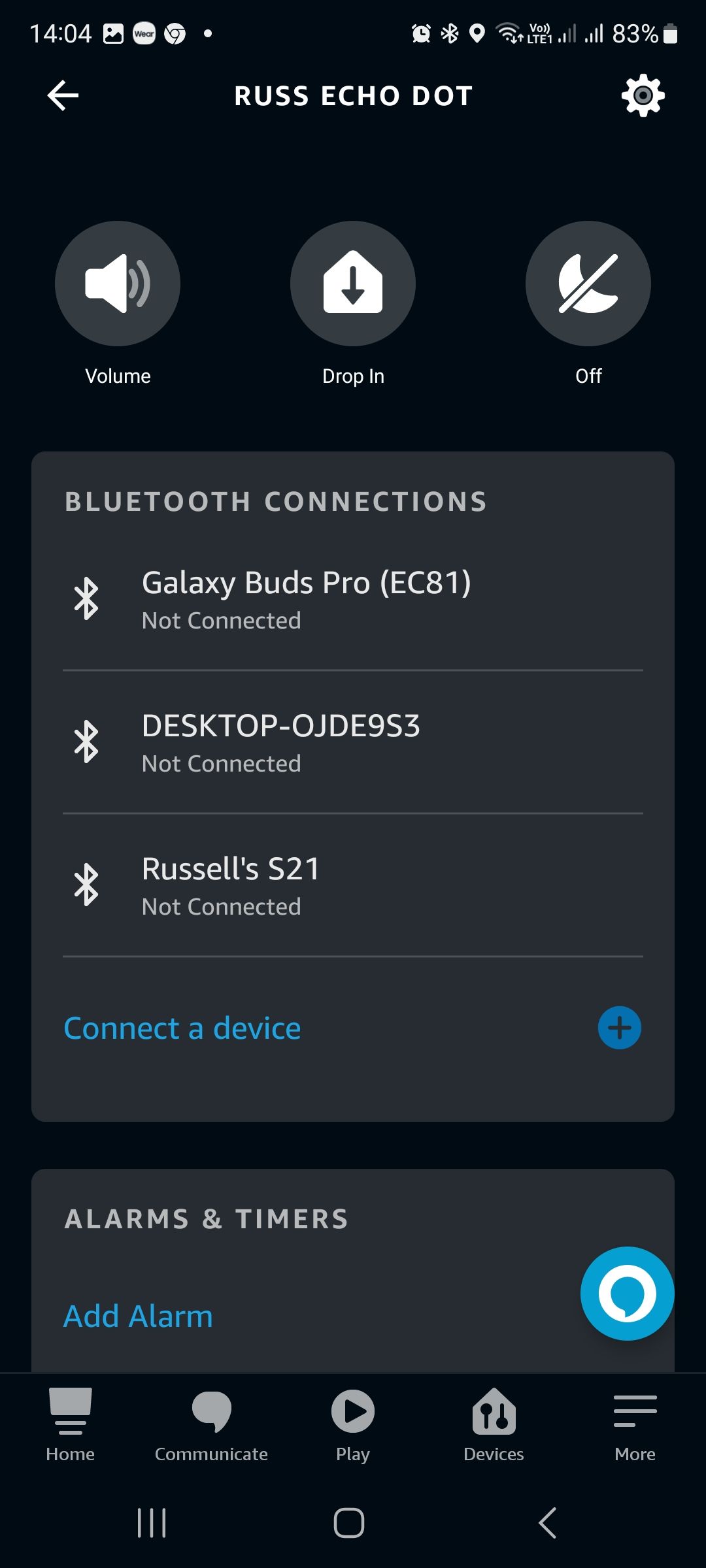
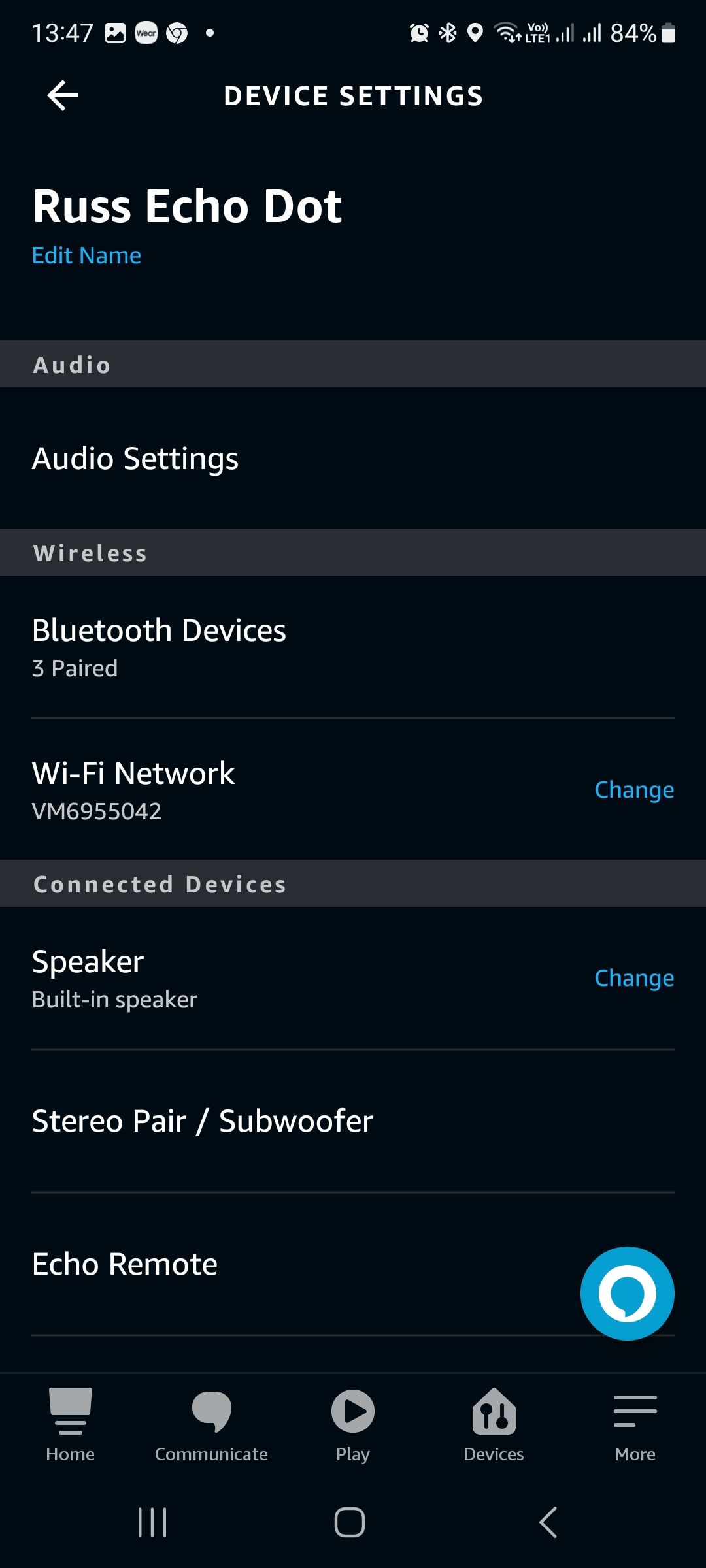
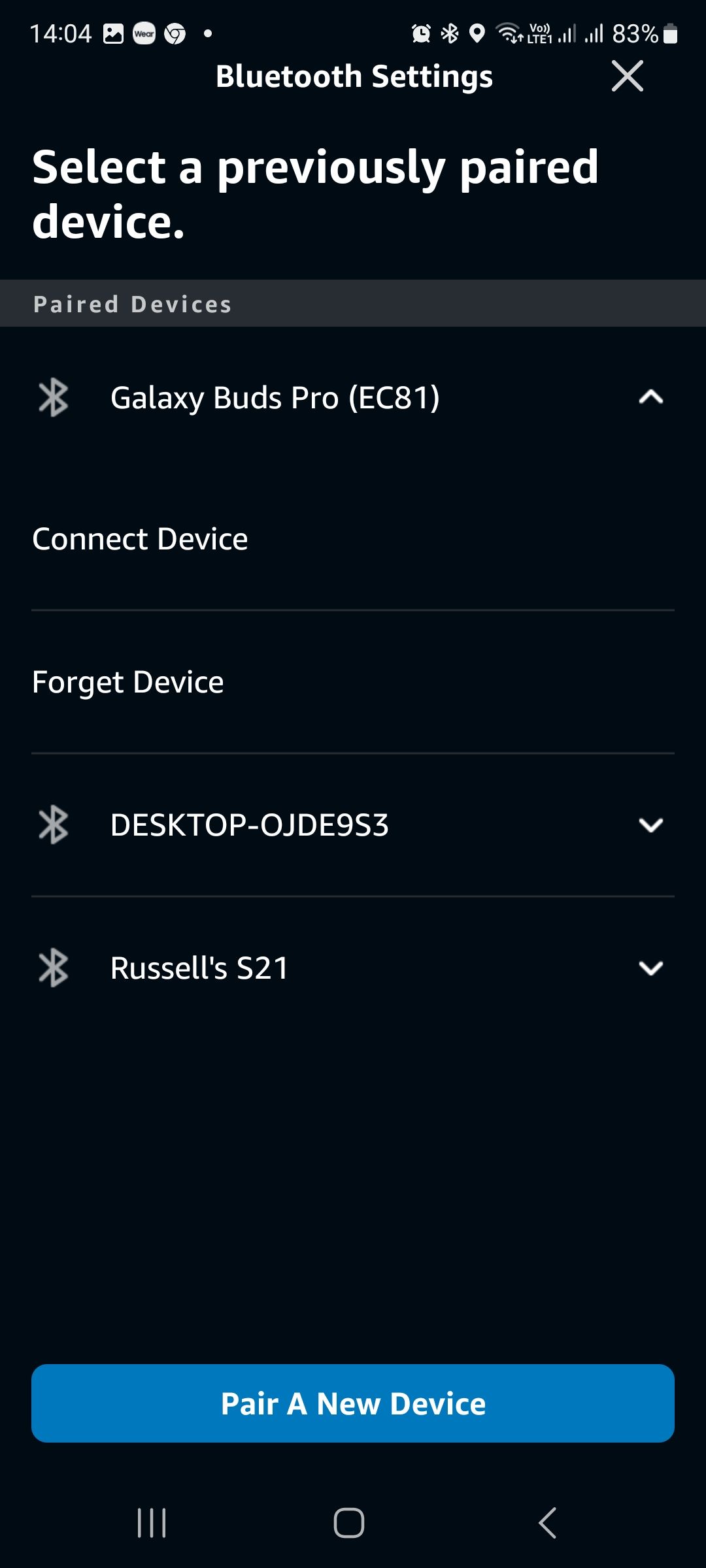 닫기
닫기
Bluetooth 장치와 Amazon의 음성 인식 비서인 Alexa 간에 원활한 연결을 설정하려면 향후 언제든지 간단한 절차만 따르면 됩니다.
Alexa 앱에서 장치 제거하기
Alexa 애플리케이션의 사용자 인터페이스를 깔끔하고 체계적으로 유지하면 기능이 크게 향상되고 복잡한 메뉴로 인해 발생할 수 있는 잠재적인 불편함을 줄일 수 있습니다. 결함이 있거나 중복되는 스마트 홈 장치(예: Amazon Echo 장치)를 제거하면 필요한 장치에만 효율적으로 액세스할 수 있어 궁극적으로 지능형 홈 시스템을 사용할 때 복잡하지 않은 환경을 조성할 수 있습니다.